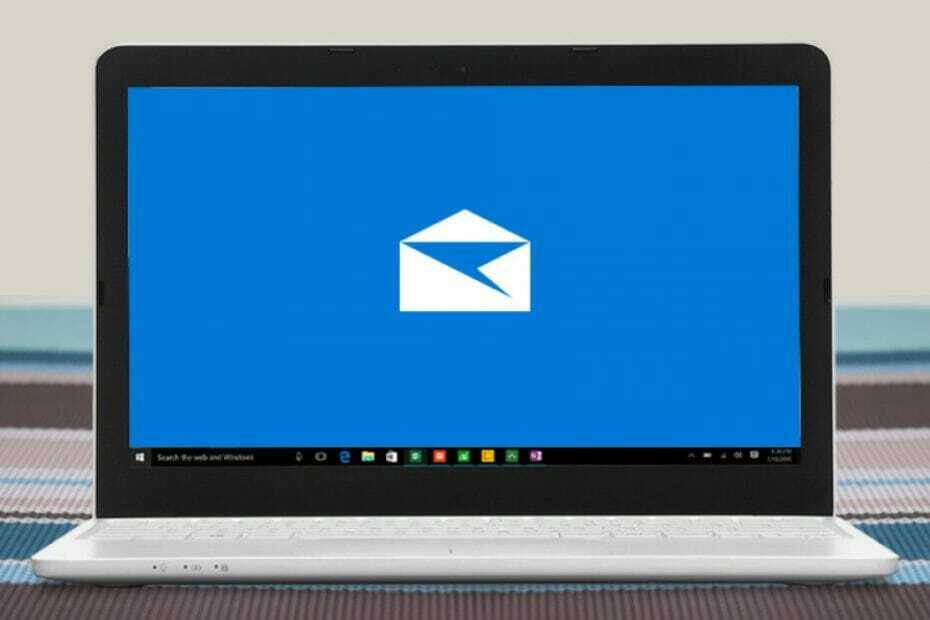- Saat mengirim email ke banyak pengguna, Anda memerlukan cara untuk melacaknya.
- Fitur tanda terima baca email Windows 10 seharusnya berguna, bukan?
- Sayangnya, Anda tidak dapat menambahkan tanda terima baca email Windows. Setidaknya tidak langsung di Aplikasi Mail.
- Namun, Anda akan dapat memilih pengaturan ini di klien email lain yang kompatibel dengan Windows 10.
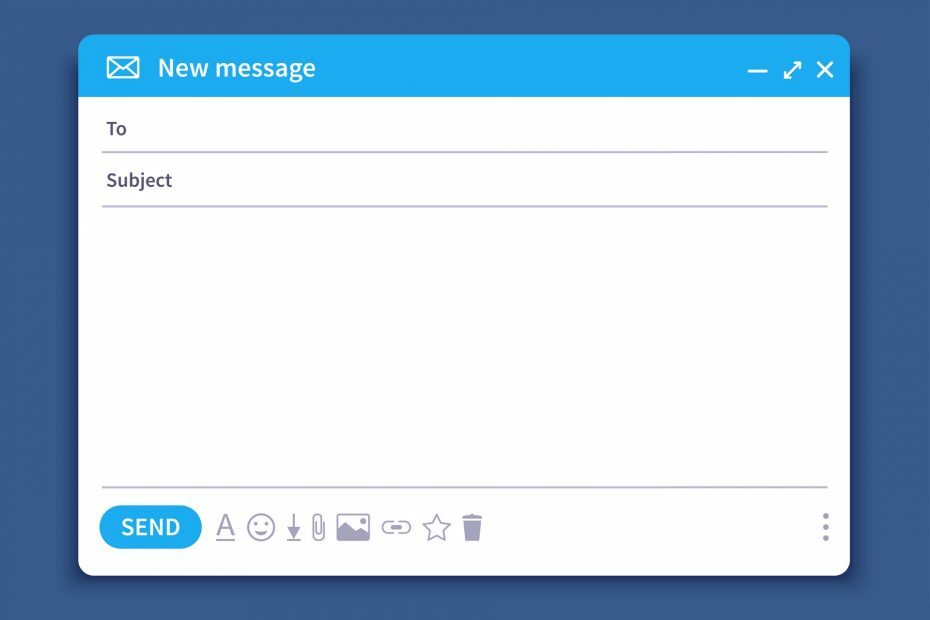
Klien/akun email Anda membuat Anda sakit kepala? Kami menawarkan Anda klien email yang sempurna yang akan memusatkan semua akun email Anda dan memungkinkan Anda mengakses data penting Anda tanpa kesalahan. Anda dapat melakukannya sekarang:
- Kelola SEMUA email Anda dalam satu kotak masuk
- Mudah untuk mengintegrasikan aplikasi populer (Facebook, Todoist, LinkedIn, Dropbox, dll.)
- Akses semua kontak Anda dari satu lingkungan
- Singkirkan kesalahan dan kehilangan data email
Email jadi mudah & cantik
Jika Anda mengirim yang penting pesan email, itu selalu baik untuk mengetahui kapan email telah dibuka. Tanda terima baca email windows 10 adalah alat yang sempurna untuk itu.
Fitur ini sangat berguna jika Anda melamar pekerjaan secara online, jika Anda sedang menunggu pelanggan penting untuk membalas email Anda, dll.
Bagian terbaiknya adalah Anda dapat memilih untuk mengaktifkan tanda terima baca Windows Mail hanya untuk pesan email individual atau mengaturnya sebagai opsi default untuk semua email.
Ini memungkinkan Anda untuk memilih secara selektif kapan fitur ini diaktifkan. Namun, Anda perlu ingat bahwa tidak ada yang dapat Anda lakukan jika kontak Anda tidak setuju untuk mengirimi Anda tanda terima telah dibaca.
Sebagai Microsoft menjelaskan:
Tanda terima telah dibaca mengonfirmasi bahwa pesan Anda telah dibuka. Di Outlook, penerima pesan dapat menolak untuk mengirim tanda terima telah dibaca. Ada skenario lain di mana tanda terima telah dibaca tidak dikirim, seperti jika penerima program email tidak mendukung tanda terima telah dibaca. Tidak ada cara untuk memaksa penerima mengirim tanda terima telah dibaca.
Jadi, tanda terima baca Windows 10 Mail akan memberi tahu Anda ketika orang membuka dan membaca email Anda. Tanpa basa-basi lagi, berikut ini cara meminta tanda terima baca di email untuk Windows 10.
Bagaimana cara mendapatkan tanda terima baca di Windows 10 Mail?
1. Gunakan klien email pihak ketiga yang mendukung tanda terima telah dibaca
Klien email ini tersedia dalam bentuk desktop dan web, dan keduanya berperilaku sama baiknya. UI yang dapat disesuaikan tidak hanya untuk tampilan dan selera, tetapi juga memungkinkan Anda meningkatkan alur kerja dengan memungkinkan pengaturan email yang disesuaikan, tidak peduli berapa banyak akun yang terdaftar.
Inilah cara Anda dapat menggunakan tanda terima telah dibaca di Mailbird:
- Buka burung surat.
- Pergi ke tombol kiri atas.
- Itu terlihat seperti 3 garis horizontal.
- Klik Pengaturan.
- Pergi ke Menulis.
- Centang kotak di sebelah Aktifkan Pelacakan Email secara default.


burung surat
Dilengkapi dengan fitur pelacakan email yang dapat Anda nyalakan dan matikan, Mailbird sangat ideal untuk tugas ini!
2. Gunakan Outlook
- Buat pesan baru.
- Klik Alat dari menu.
- Centang kotak yang bertuliskan Minta Tanda Terima Baca.
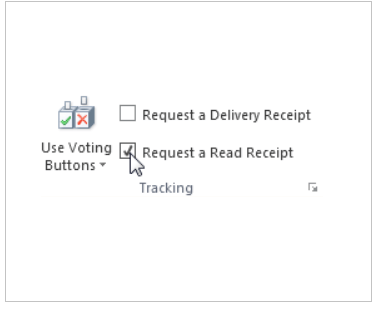
- Kirim pesan seperti biasa.
- Ketika kontak Anda menerima email yang Anda kirim, dia akan diminta untuk mengonfirmasi bahwa dia setuju Anda menerima tanda terima, dan hanya itu.
Ini dia, itulah cara menambahkan tanda terima baca di Outlook. Sayangnya, Anda tidak dapat menambahkan tanda terima baca email Windows 10. Namun bukan berarti Anda tidak bisa menikmati fitur ini.
Dengan mengikuti langkah-langkah ini, Anda seharusnya dapat menambahkan tanda terima telah dibaca ke email yang Anda kirim, sehingga Anda tidak akan pernah kehilangan jejak siapa yang menerimanya. Beri tahu kami metode mana yang Anda gunakan di bagian komentar di bawah.